Genehmigung von Elementen in einer Liste oder Bibliothek erfordern
Listen und Bibliotheken enthalten häufig vertrauliche Informationen, z. B. Budgets für Marketingkampagnen oder Personalinitiativen. Es kann wichtig sein, nur "offizielle" Versionen von Elementen oder Dateien zu haben, die von bestimmten Benutzern angezeigt werden können.
Sie können die Genehmigung eines Elements oder einer Datei erfordern, bevor der Inhalt für bestimmte Benutzer sichtbar wird. Durch eine Genehmigungsanforderungen können Organisationen einen hohen Qualitäts- und Sicherheitssgrad auf vertrauliche Inhalte anwenden.
-
Navigieren Sie zu der Liste, für die Sie eine Genehmigung benötigen möchten.
-
Wählen Einstellungen

-
Wählen Sie im Abschnitt Allgemeine Einstellungen die Option Versionseinstellungen aus.
-
Wählen Sie im Abschnitt Inhaltsgenehmigung die Option Ja aus, um unter Inhaltsgenehmigung für gesendete Elemente erforderlich? Geben Sie im Abschnitt Elementversionsverlauf an, ob bei jeder Bearbeitung eines Elements Versionen erstellt werden soll. Sie können auch die Anzahl der Versionen einschränken, die aufbewahrt werden.
-
Bestimmen Sie im Abschnitt Entwurfselementsicherheit, welche Benutzer Entwurfselemente in der Liste anzeigen dürfen.
Tipp: Wenn Sie für eine Liste oder Bibliothek, die bereits Elemente enthält, eine Inhaltsgenehmigung anfordern, werden alle Elemente in der Liste als Genehmigt markiert.
-
Ihnen stehen folgende Optionen zur Auswahl:
-
Benutzer, die Elemente in der Liste lesen können.
-
Nur Benutzer, die Elemente in der Liste bearbeiten können.
-
Nur Benutzer, die Elemente in der Liste genehmigen können, und der Autor des Elements.
-
-
Wählen Sie OK aus.
Wenn jemand ein Element an eine Liste oder Bibliothek übermittelt, für die eine Genehmigung erforderlich ist, hat es den Status Ausstehend, bis es von einer Person (die mindestens die Berechtigungsstufe "Listen verwalten") genehmigt wird. Der Status bleibt bis zur endgültigen Genehmigung Ausstehend.
Wenn ein Element den Status Ausstehend hat, wird es in der Regel nur dem Ersteller des Elements und den Personen angezeigt, die Berechtigungen zum Verwalten von Listen und Bibliotheken haben. Nach dem Ändern des Status von Ausstehend in Genehmigt wird das Element allen Benutzer mit Berechtigungen zum Anzeigen von Listen und Bibliotheken angezeigt.
Abgelehnte Elemente verbleiben in der Liste oder Bibliothek, bis sie vom Ersteller oder einem Benutzer mit den erforderlichen Berechtigungen gelöscht werden. Allen Elementen oder Dateien, die bereits in der Liste oder Bibliothek vorhanden sind, wird automatisch der Status Genehmigt zugeordnet.
Wichtig: Wenn die Sicherheit der Websitebibliothek so konfiguriert ist, dass beliebige Benutzer Elemente lesen dürfen, werden allen Benutzern mit Leseberechtigung für die Website alle Elemente in der Liste oder Bibliothek angezeigt, und zwar unabhängig davon, ob die Elemente den Status Genehmigt haben.
Hinweis: Nur Benutzer mit den Berechtigungen "Vollzugriff" oder "Entwerfen" können SharePoint ändern.
-
Wechseln Sie zu SharePoint Bibliothek, für die Sie eine Genehmigung benötigen möchten.
-
Wählen Einstellungen

Wenn diese Menüelemente nicht angezeigt werden, wählen Sie Bibliothekund dann in Einstellungen Gruppe
Bibliothekseinstellungen.
-
Wählen Sie zum Öffnen Einstellungen Seite Versionswechsel unter Allgemein Einstellungendie Option Versionseinstellungen aus.
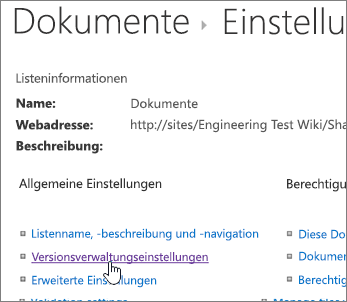
-
Wählen Sie im Abschnitt Inhaltsgenehmigung die Option Ja aus, um unter Inhaltsgenehmigung für gesendete Elemente erforderlich? Geben Sie im Abschnitt Dokumentversionsverlauf an, ob sie SharePoint, wenn eine Datei bearbeitet wird, Versionen erstellen möchten. Sie können auch die Anzahl der Versionen einschränken, die aufbewahrt werden.
-
Bestimmen Sie im Abschnitt Entwurfselementsicherheit, welche Benutzer Entwurfselemente in der Dokumentbibliothek anzeigen dürfen.
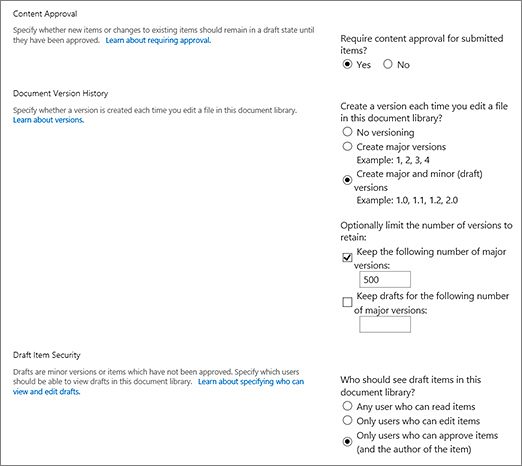
Tipp: Wenn Sie für eine Liste oder Bibliothek, die bereits Elemente enthält, eine Inhaltsgenehmigung anfordern, werden alle Elemente in der Liste als Genehmigt markiert.
-
Ihnen stehen folgende Optionen zur Auswahl:
-
Benutzer, die Elemente in der Liste lesen können.
-
Nur Benutzer, die Elemente in der Liste bearbeiten können.
-
Nur Benutzer, die Elemente in der Liste genehmigen können, und der Autor des Elements.
-
-
Wählen Sie OK aus.
Wenn jemand ein Element oder eine Datei an eine Liste oder Bibliothek übermittelt, für die eine Genehmigung erforderlich ist, hat es den Status Ausstehend, bis eine Person, die über die erforderlichen Berechtigungen verfügt, dies zu genehmigen. Der Status bleibt bis zur endgültigen Genehmigung Ausstehend.
Wenn ein Element oder eine Datei den Status Ausstehend hat, wird es in der Regel nur dem Erzähler des Elements oder der Datei und den Personen angezeigt, die über die Berechtigung zum Verwalten von Listen und Bibliotheken verfügen. Nach dem Ändern des Status von Ausstehend in Genehmigt wird das Element allen Benutzer mit Berechtigungen zum Anzeigen von Listen und Bibliotheken angezeigt. Abgelehnte Elemente verbleiben in der Liste oder Bibliothek, bis sie vom Ersteller oder einem Benutzer mit den erforderlichen Berechtigungen gelöscht werden. Allen Elementen oder Dateien, die bereits in der Liste oder Bibliothek vorhanden sind, wird automatisch der Status Genehmigt zugeordnet.
Wichtig: Wenn die Sicherheit in der Websitebibliothek so konfiguriert ist, dass jeder Benutzer Elemente lesen kann, kann jeder Benutzer mit Leseberechtigung für die Website alle Elemente in der Liste oder Bibliothek sehen, unabhängig davon, ob die Elemente den Status Genehmigt haben oder nicht.
Nur Benutzer mit der Berechtigung Vollzugriff oder Entwerfen können Listen- und Bibliothekseinstellungen ändern.
So richten Sie die erforderliche Genehmigung von Elementen oder Dateien ein
-
Wenn die Websiteliste oder -bibliothek noch nicht geöffnet ist, wählen Sie im Schnellstartbereich den Namen aus.
-
Wählen Sie im Menüband in der Gruppe Bibliothekstools oder Listentools die Registerkarte Bibliothek aus.
-
Wenn Sie in einer Bibliothek arbeiten, wählen Sie Bibliotheksbibliothek Einstellungen. Wenn Sie in einer Liste arbeiten, wählen Sie Listeneinstellungen aus. In diesem Beispiel wird die Seite Bibliotheksbibliothek Einstellungen geöffnet.
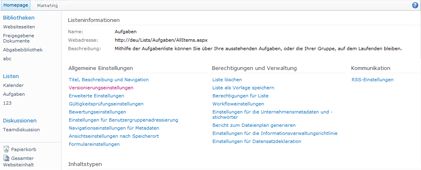
-
Wählen Sie Einstellungenallgemeinen Einstellungen die Option Versionseinstellungen aus. Die Seite Versions Einstellungen wird geöffnet.
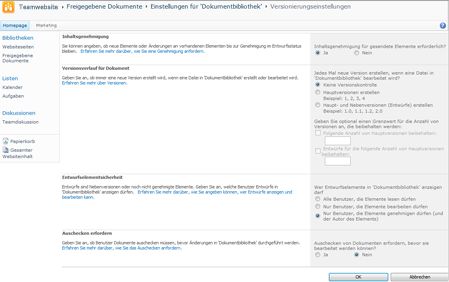
-
Wählen Sie im Abschnitt Inhaltsgenehmigung die Option Ja als Antwort auf die Frage Inhaltsgenehmigung für gesendete Elemente erforderlich? aus.
-
Bestimmen Sie im Abschnitt Entwurfselementsicherheit, welche Benutzer Entwurfselemente in der Dokumentbibliothek anzeigen dürfen. In diesem Beispiel ist Nur Benutzer, die Elemente genehmigen können (und der Autor des Elements) ausgewählt.
-
Wählen Sie OK aus.
Das folgende Beispiel zeigt Genehmigte Elemente in einer Bibliothek, nachdem die Option Inhaltsgenehmigung erforderlich auf Ja festgelegt wurde. Da diese Dateien bereits in der Bibliothek vorhanden waren, wurden sie automatisch genehmigt.

Schließlich kann es für Ihre Organisation unerwändlich oder unnötig sein, die Genehmigung jedes Dateielements in einer bestimmten Liste oder Bibliothek an verlangen. Diese Anforderung erfordert nicht nur Zeit von der Person, die die Genehmigung erteilen oder verweigern muss, sondern verhindert auch, dass personen einfach an einer Datei oder einem Element zusammenarbeiten können. Wenn Sie feststellen, dass in Ihrer Organisation nicht mehr jedes Element oder jede Datei genehmigt werden muss, können Sie die Anforderung entfernen.
So entfernen Sie die Genehmigungsanforderung für Elemente oder Dateien in einer Liste oder Bibliothek
-
Wenn die Websiteliste oder -bibliothek noch nicht geöffnet ist, wählen Sie im Schnellstartbereich den Namen aus.
-
Wählen Sie im Menüband in der Gruppe Bibliothekstools die Registerkarte Bibliothek oder in der Gruppe Listentools die Registerkarte Liste aus.
-
Wenn Sie in einer Bibliothek arbeiten, wählen Sie Bibliotheksbibliothek Einstellungen. Wenn Sie in einer Liste arbeiten, wählen Sie Listen-Einstellungenaus. In diesem Beispiel wird die Seite Bibliotheksbibliothek Einstellungen geöffnet.
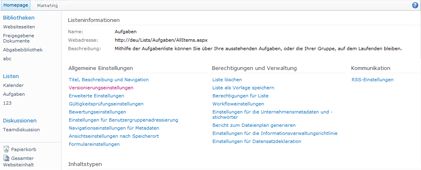
-
Wählen Sie Einstellungenallgemeinen Einstellungen die Option Versionseinstellungen aus. Die Seite Versions Einstellungen wird geöffnet.
-
Wählen Sie im Abschnitt Inhaltsgenehmigung die Option Nein in der Antwort auf die Frage Inhaltsgenehmigung für gesendete Elemente erforderlich? aus. Ein Warndialogfeld wird angezeigt.
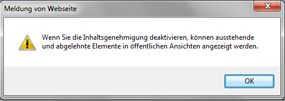
-
Um die Nachricht zu schließen, wählen Sie OK aus.
-
Um das Dialogfeld Versions Einstellungen zu schließen, wählen Sie OK aus. Wenn Sie zu Ihrer Liste oder Bibliothek zurückkehren, steht der Genehmigungsstatus auf der Seite nicht mehr zur Verfügung. Alle Benutzer, die über die Berechtigung zum Anzeigen der Liste oder Bibliothek verfügen, können alle dort vorhandenen Inhalte anzeigen.
Weitere Informationen finden Sie unter Genehmigen oder Ablehnen von Elementen oder Dateien in einer Websiteliste oder -bibliothek und Alles über Genehmigungsworkflows.










